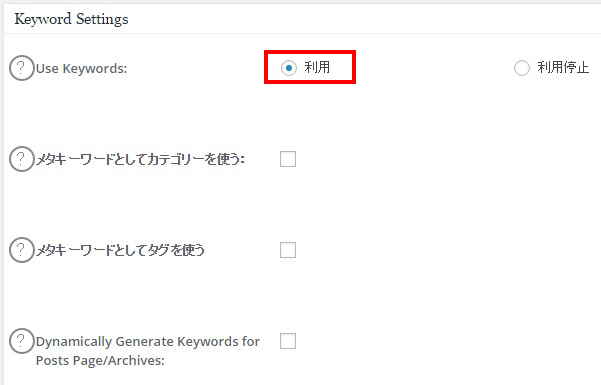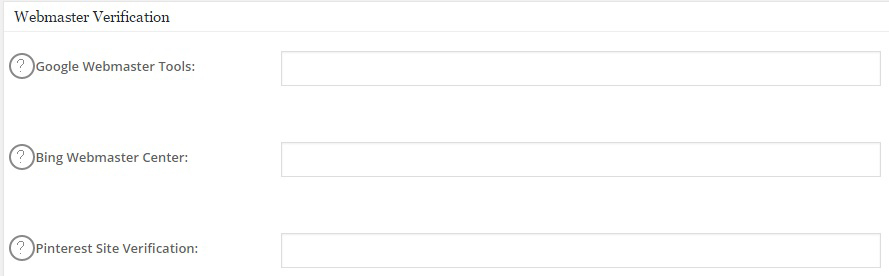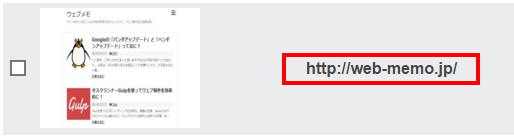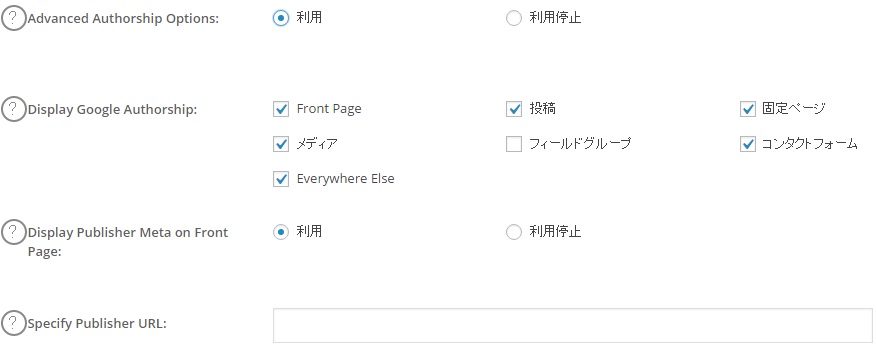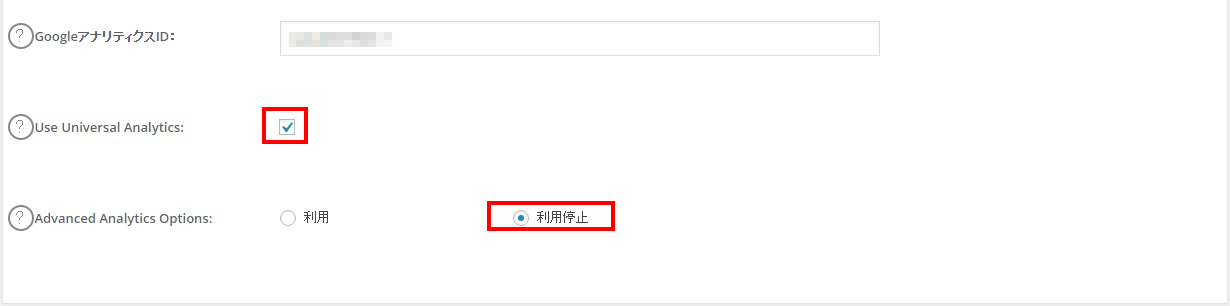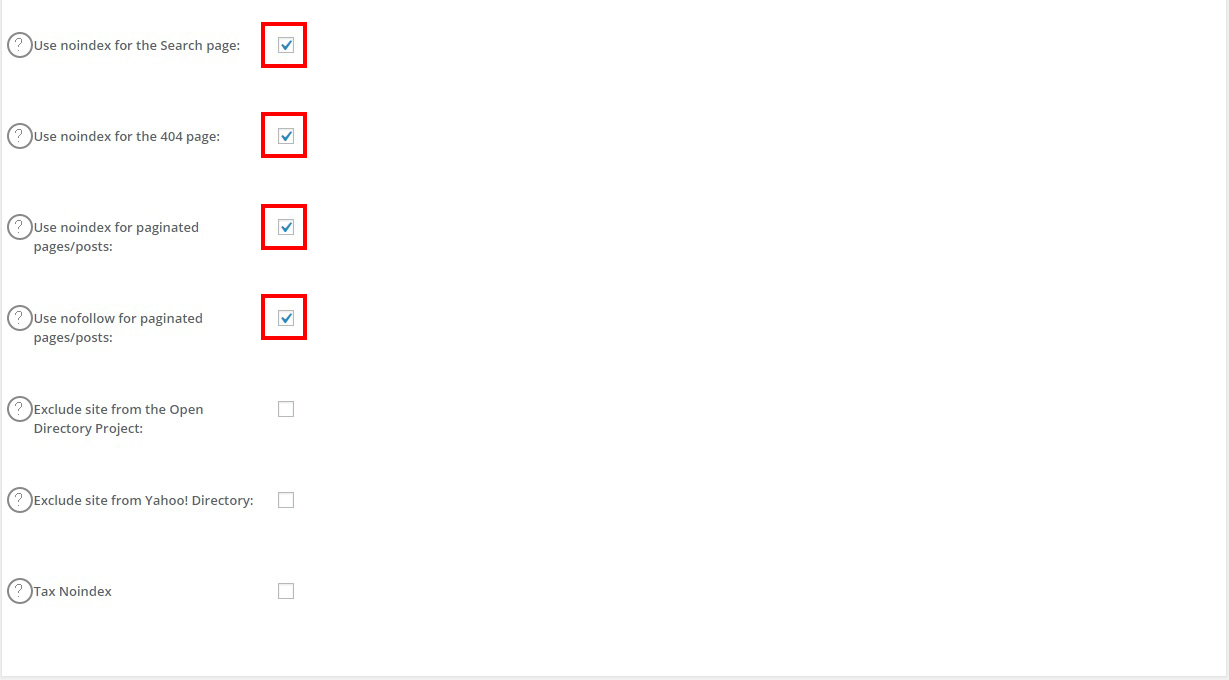ふと、WordPressを使っている人はどれくらいいるのか気になり調べてみました。
コンテンツ管理システム(CMS)の市場シェアについての最新データをW3Techsが公開し、全世界のウェブサイトの25%がWordPressで作られていることが判明しています。
~中略~
さらに、CMSを利用するウェブサイトに限定すると、WordPressのシェアは58.7%。「CMSイコールWordPress」と呼べるほどの圧倒的な支持を集めていることが分かります。
すごいですね、WordPress。ウェブ屋として、これだけすごいCMSならしっかりと使えるようになっておかないとな~と改めて感じました。
そんなWordPressを使っているかなりのサイトがお世話になってるであろうプラグイン【All in One SEO Pack】。
みんな使っているとは思いますが、設定や効果をイマイチわからず使っている方もいるはず。僕が、そうでした・・・(-_-;)
今回はそのへんを詳しく掘り下げてみます。
目次
All in One SEO Packとは
WordPressは元々SEOに強いと言われていますが、記事ごとのキーワードの設定や説明を付加するというような機能はデフォルトではありません。
検索エンジンやソーシャルメディアからの自然流入を増加させるには、記事ごとにこういうメタ要素の設定を行う事が必要不可欠です。
All in One SEO Packは、このようなWordPress単体ではできないSEO対策を埋めてくれる便利なプラグインなんですね。
具体的には、
記事ごとのメタ要素の設定→General Settings
ソーシャルメディアでの拡散効果を高めるOGP等の設定→Social Meta
クローラーの巡回を促すXML Sitemapの生成→XML Sitemap
などの機能があり、効率的なSEO対策ができるようになります。
All in One SEO Packの効果
効果は、先程の説明と被りますが、記事ごとのメタタグの設定、OGPの生成、XML Sitemapの生成ができる事で、検索で各記事が上位にHITしたり、SNSでの拡散からの流入数が上がったりと、サイトのアクセスアップが見込めます。
設定
今回は、「General Settings」の設定箇所をご紹介します。
Social Meta、XML Sitemapの設定は、ここに一緒に入れるとすごく長くなるので分けてまた次の機会に。
Social Metaはコチラ
XML Sitemapはコチラ
インストール
ここは、端折ります。
普通のプラグインと同じで、プラグイン→新規追加→検索窓から「All in One SEO Pack」→有効化です。
他のプラグインと同じ手順ですね。

有効化したら管理画面左上に「All in One SEO」というメニューができるので、この中の「General Settings」をクリックします。
General Settings
まずは基本的な設定から。ちなみに、必ず設定しておきたい箇所はキャプチャに赤枠を入れているので、時間がない、確認が面倒、という方はキャプチャの設定通りに設定しておけば問題無しです♪
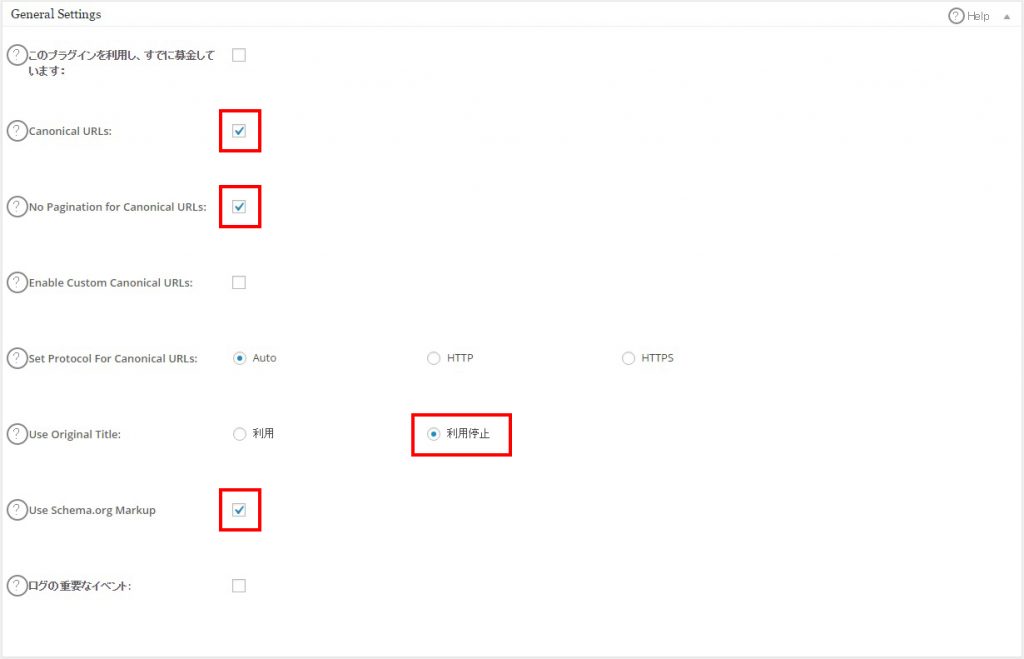
このプラグインを利用し、すでに募金しています
どちらでも
こちらは、任意の項目です。
募金を行った場合は、チェックを入れてください。
Canonical URLs
チェック
Canonical(カノニカル) とは、URL正規化タグを意味します。URLを正規化するかどうか?という設定項目ですね。
同じページで、URLにwwwやindex.htmlが付いている場合と付いていない場合で、Gooogleは別のページとして認識してしまいます。
別ページとして認識されてしまうと、検索エンジンスパムの重複コンテンツとしてみなされることもあるため、ここにはチェックを入れておきましょう。
No Pagination for Canonical URLs
チェック
カテゴリーやアーカイブなどページ送りを設定しているページの正規化設定です。
Googleが推奨している設定となっているため、必ずチェックを入れましょう。ちなみにデフォルトでは外れてしまってます。
Enable Custom Canonical URLs
チェック無し
特定の投稿のためのに正規のURLをカスタマイズできるようになります。正規化をカスタムする必要性がよくわからないので、外しておいて良いかと思います。
Set Protocol For Canonical URLs
サイトに合わせる
URLで使用しているHTTPとHTTPSによってチェック項目を設定します。Autoでも問題ありません。
Use Original Title
利用停止
オリジナルのタイトルを使いますか?という設定。
使用しているテーマや別のプラグインでタイトルを作成する場合は『利用』にチェックします。
通常は利用停止で大丈夫です。
Use Schema.org Markup
チェック
構造化データを利用しますか?という設定。利用する場合はチェックを入れます。
「Use Schema.org Markup」にチェックを入れることで、検索エンジンに対して、社名や会社の住所などを認識してもらいやすくなるため、必須ではありませんがなるべくチェックを入れといた方が良いですね。
ログの重要なイベント
チェック無し
バグのログを保存するかどうかの設定です。
お好みですが、特に必要ないかと。
Home Page Settings
続いて検索結果に表示されるサイトのタイトルや、サイトの詳細を設定する箇所。
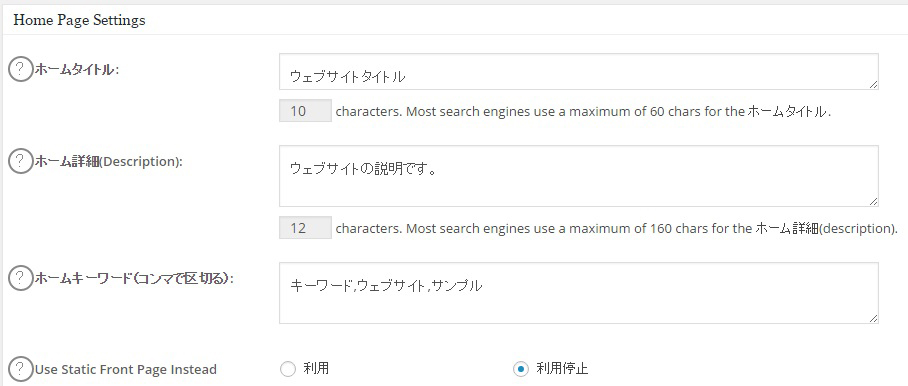
ホームタイトル
サイトのタイトルを設定
そのままですね。トップページのページタイトルです。
全角で30文字、半角で60文字前後が理想です。
それより長いと、検索結果で「…」と端折られた感じで表示されるので、なるべくこの文字数内にしましょう。
ホーム詳細(Description)
サイトの説明を設定
これもそのまま。サイトの説明ですね。
こちらは、全角120文字前後が理想。これも長すぎると検索結果で端折られます。
上記の2個所は、検索結果で表示されるココです。

ホームキーワード(コンマで区切る)
サイトのキーワードを設定
サイトのキーワード、いわゆるメタタグと言われているものを設定します。
半角カンマ(,)で区切ります。最近では、検索エンジンがメタタグを重要視していないという事で、設定してもSEO的に効果はありません。
ただ、設定していても特にペナルティがあるわけでもないので、「やらないよりはやった方が良い」と言う方も多いようですし、そんなに手間ではないので入れておきましょう。
Use Static Front Page Instead
利用停止
トップページを固定ページにしている場合に有効にするものです。
固定ページの場合は、ページ毎のSEO設定がありますので、「ホームタイトル」「ホーム詳細」「ホームキーワード」の設定は不要です。
その為「利用」を選ぶと、この3つの設定が非表示になります。
Keywords Settings
Use Keywords
利用
記事ごとにSEOキーワードを使用しますよという設定。
ページごとのSEO対策ができるようになりますので、必ず選択するようにしましょう。
メタキーワードとしてカテゴリーを使う
チェック無し
ページのメタキーワードに、カテゴリー名が自動挿入されます。
ページごとに自分で設定していく方が良いと思うので、ここはチェックを外しておいた方が良いです。
メタキーワードとしてタグを使う
チェック無し
ページのメタキーワードに、ページ作成時に入力したタグが自動挿入されます。
これも同じ理由、自分で考えて付けた方が良いのでチェック無しで。
Dynamically Generate Keywordds for Posts Page/Archives
チェック無し
動的にキーワードを作るかというオプションです。
これも、自分で付けましょうねという理由でチェック無し。
Title Settings
Googleの検索結果ページに表示されるタイトルを設定するための項目です。

タイトルを書き換える
利用停止
検索結果に表示されるページタイトルの設定を行うことができます。
今では、検索結果ページに表示されるタイトルは Google 側が調整するようになっているので不要ですが、一応説明だけ。
Capitalize Titles
チェック無し
検索ページやタグページのページタイトルが英語表記の場合に、自動で先頭の文字を大文字にするかどうか。
チェックを入れても入れなくても、どちらでも良いですが、大文字にしたければタイトル大文字にしますよね。
勝手に大文字にされるという事は意図していない時にも変わるという事なので、使わない方が良いかなと思います。
カテゴリータイトルを大文字にする(英字のみ)
チェック無し
カテゴリーページのページタイトルが英語表記の場合に、自動で先頭の文字が大文字になります。
これも、どちらでも良いですが先程の理由と同じで、チェック無しが良いかなと。
Custom Post Type Settings
ここでは、カスタム投稿のSEO設定を行います。カスタム投稿を使う予定がある方は必ず設定しておきましょう。予定が無くても、今後使うことになった際改めて設定するのは手間なので、設定しておいて損はないかと思います。

カスタム投稿用のSEO
利用
カスタム投稿機能を使っている場合であっても、使っていない場合であっても、利用にチェックを入れておきましょう。
今は利用していなくても、今後利用するかもですしね。
入れておけば、全てのページに対してSEO対策が行えるようになります。
SEO on only these post types
投稿・固定ページ、その他必要なポストタイプにチェック
どのページにカスタム投稿SEOを導入するかの設定です。
投稿と固定ページ、その他必要な箇所にチェックを入れておきましょう。
Enable Advanced Options
利用
カスタム投稿の詳しい設定が行えるので、利用にチェックを入れておきます。
Display Settings
Show Column Labels for Custom Post Types
投稿・固定ページ、その他必要な箇所にチェック
管理画面の記事一覧と固定ページ一覧ページに、「SEO Title」と「SEO Description」、「SEO Keywords」を表示させる設定です。
入力漏れを一目で確認できたり、入力ミスの確認に利用できるため、チェックを入れておけば管理がしやすいです。
Display Menu In Admin Bar
どちらでも
管理画面の上部のメニューに「SEO」というリンクが表示されます。
管理画面の左ナビゲーションの「All in One SEO」と同じ内容なので、別に必要ないかなと思いますが、お好みで。
Display Menu At the Top
どちらでも
左ナビゲーションの「All in One SEO」が上部に配置されるようになります。
位置が変わるだけなので、これもどちらでも。
Webmaster Verification
Google Webmaster Tools
任意
Googleが提供するウェブマスターツールです。
ウェブサイト運営やSEO対策には必須のツールでご存じの方も多いと思いますが、まだ登録されていない方はぜひ登録しておきましょう!
登録手順などはまた別の機会に紹介します。
グーグルウェブマスターツールはコチラ
Bing Webmaster Center
任意
Bingが提供するウェブマスターツールです。
Googleとは違った指標でウェブサイトを分析してくれるため、SEO対策に力を入れたいのならこちらも登録しておいた方が良いです。
ビングウェブマスターツールはコチラ
Pinterest Site Verification
任意
Pinterestが提供するウェブマスターツールです。
あまり利用している方はいないかもしれませんが、Pinterestを使っている方は登録しておきましょう。
ピンタレストはコチラ
それぞれ、設定方法をご紹介します。登録は行っているものとして進めさせて頂きます。登録手順などはまた追々。
グーグルウェブマスターツール
1.グーグルウェブマスターツールにアクセスし、ログインします。
2.複数のサイトを登録している場合は、今設定をしたいサイトをクリックします。
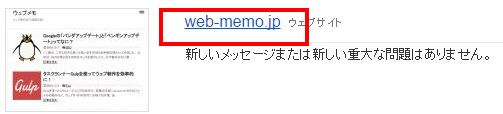
3.右上のギアアイコンから、「確認の詳細」をクリックします。

4.画面少し上あたり「別の方法で確認する。」をクリックします。
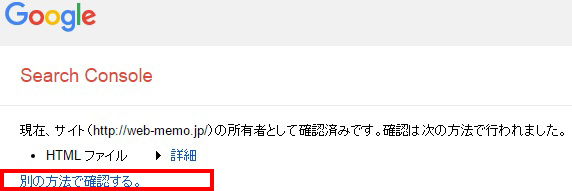
5.HTMLタグにラジオボタンを持ってくると、metaタグが表示されます。そこの、「content=”~”」の記述のアルファベットをコピーし、先程のGoogle Webmaster Toolsのボックスにペーストして完成!
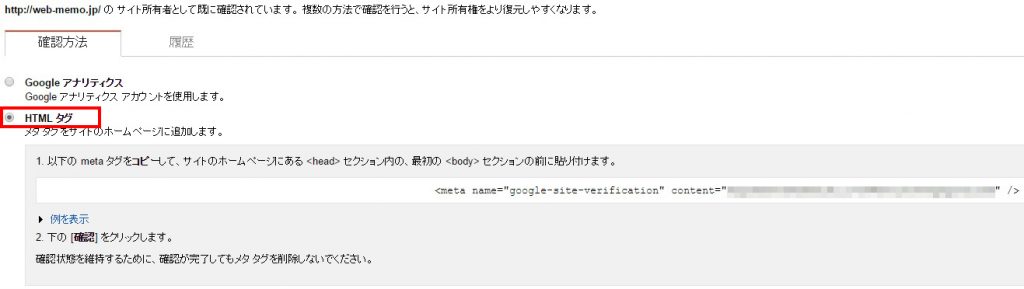
ビングウェブマスターツール
1.ビングウェブマスターツールにアクセスし、ログインします。
3.左メニュー「自分のサイトの設定」→「所有権の確認」をクリックします。
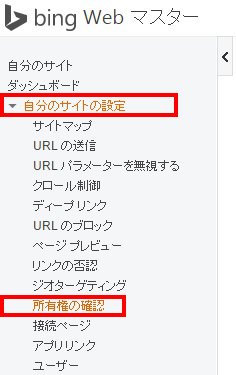
4.metaタグが表示されるので、「content=”~”」の記述のアルファベットをコピーし、先程のBing Webmaster Centerのボックスにペーストして完成!

ピンタレスト
1.ピンタレストにアクセスし、ログインします。
2.右上のギアアイコンから「アカウント設定」をクリックします。
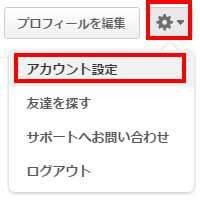
3.アカウント設定をスクロールしていくとプロフィール欄がありますので、その中の「ウェブサイトを確認」をクリックします。
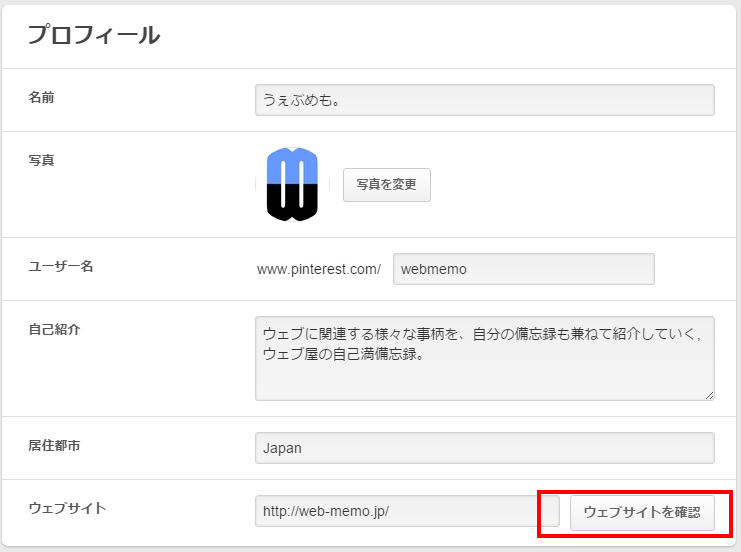
4.metaタグが表示されるので、「content=”~”」の記述のアルファベットをコピーし、先程のPinterest Site Verificationのボックスにペーストして完成!

Google Settings
Google+やアナリティクスとの連携設定になります。
この設定を行うには、Google+ページを作っておく必要があります。
作っておいた方がSNSからの流入が見込めるので、この機会にぜひ作っておきましょう!
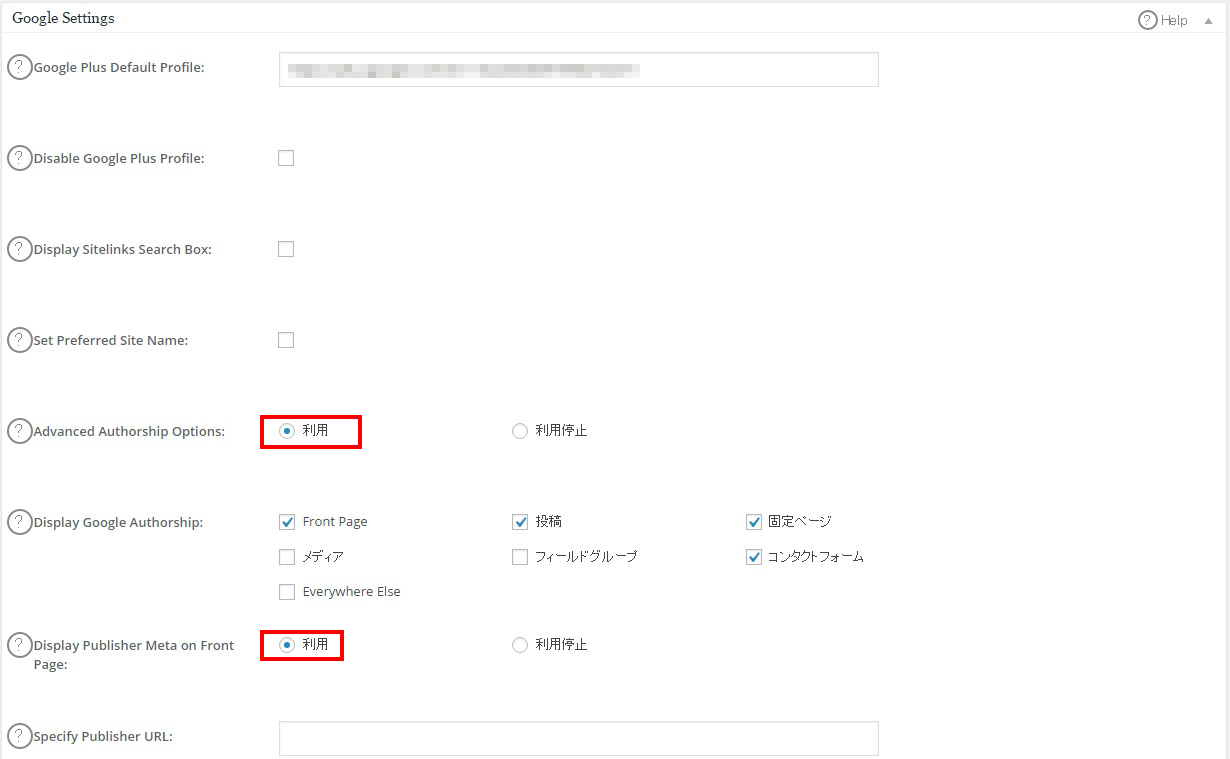
Google Plus Default Profile
入力おすすめ
Google+のURLを入力します。
この設定を行うと、以前はGoogleの検索結果に著者情報を表示させることができたのですが、今はサポートしていないようです。
ただ、オーサーランクの評価に関する影響がゼロとは言い切れないため、念の為設定しておいた方が良いと思います。。
Diasble Google Plus Profile
チェック無し
写真の掲載を拒否することができた以前の機能です。現在は不要です。なのでどちらでもかまいません。
Display Sitelinks Search Box
チェック無し
検索ボックスにマークアップを設定し、検索結果に表示させる為のチェック項目です。
必要性がイマイチわかりません。
Set Preferred Site Name
チェック無し
優先サイト名の設定。こちらも必要性がイマイチわからないのでチェック無し。
Advanced Authorship Options
利用
公開範囲の設定を詳しくできます。ここを利用にすると、以下の設定が追加で表示されます。
Display Google Authorship
必要箇所にチェック
Google+の公開範囲の指定です。
「Front Page」「投稿」「固定ページ」には必ずチェックを入れておきましょう。
Display Publisher Meta on Front Page
利用
ウェブサイトの所有者設定が行えます。
Google+ページをお持ちの場合は、利用にチェックを入れます。
Specify Publisher URL
URLを入力
ビジネス用としてのGoogle+ページのアドレスを記入します。
利用していない時は飛ばしてください。
GoogleアナリティクスID
UA~から始まるIDの入力
All in One SEO Packでアナリティクスの管理を行いたい場合は、ここにIDを入力します。
GoogleAnalyticsにログイン→アナリティクス設定→プロパティの「トラッキングコード」をクリックするとトラッキングIDを確認できます。
Use Universal Analytics
チェック
これは、Googleアナリティクスの種類で、新たにリリースされたものです。
いろんな情報を計測できるので、まずはアナリティクス側で有効にし、その後こちらもチェックを入れるのがベストです。
Advanced Analytics Options
利用停止
アナリティクスの高度な設定です。
解析するドメインの設定や除外するIP、ユーザー権限などを個別に設定できます。
が、そこまで必要ないと思います。
Noindex Settings
noindexとは、Googleの検索に載せたくないページに対して使う機能です。
不要なページをあらかじめGoogleの検索データを収集するクローラーに指定することで、サイト全体のクローラーの回遊性を向上させ、SEOに好影響を与えることができます。

Default to NOINDEX
チェック無し、もしくはコンタクトフォーム
デフォルトでインデックスさせないページ。
Default to NOFOLLOW
チェック無し、もしくはコンタクトフォーム
デフォルトでリンク先を辿らせないページ。
Default to NOODP
チェック無し、もしくはコンタクトフォーム
デフォルトでDmoz(ウェブディレクトリ)に登録されている説明文を要約文として表示しないページ。
Default to NOYDIR
チェック無し、もしくはコンタクトフォーム
デフォルトでヤフーディレクトリの紹介文を引用しないページ。
カテゴリーをnoindexにする
チェック無し
考え方で賛否両論ある箇所ですが、カテゴリーページはインデックスさせても良いと思います。
Use noindex for Date Archives
チェック
日付別アーカイブページをインデックスさせない設定。重複コンテンツとなりSEO的に不利となるので、チェックを入れます。
Use noindex for Author Archives
チェック
著者別アーカイブページをインデックスさせない設定。重複コンテンツとなりSEO的に不利となるので、チェックを入れます。
タグをnoindexにする
チェック
タグページをインデックスさせない設定。重複コンテンツとなりSEO的に不利となるので、チェックを入れます。
Use noindex for the Search page
チェック
検索結果をインデックスさせない設定。重複コンテンツとなりSEO的に不利となるので、チェックを入れます。
Use noindex for the 404 page
チェック
404 Not Foundページをインデックスさせない設定。重複コンテンツとなりSEO的に不利となるので、チェックを入れます。
Use nofollow for paginated pages/posts
チェック
ページネーションを利用した際の、2ページ目以降のページをnofollowにする設定。重複コンテンツとなりSEO的に不利となるので、チェックを入れます。
Exclude site from the Open Directory Project
チェック無し
オープンディレクトリからサイトを除外する設定。しないです。
Exclude site from Yahoo!Directory
チェック無し
ヤフーディレクトリからサイトを除外する設定。しないです。
Advanced Settings
最後、高度な設定。
ヘッダーに様々な要素を追加することができるのですが、あまり使う事はないと思います。
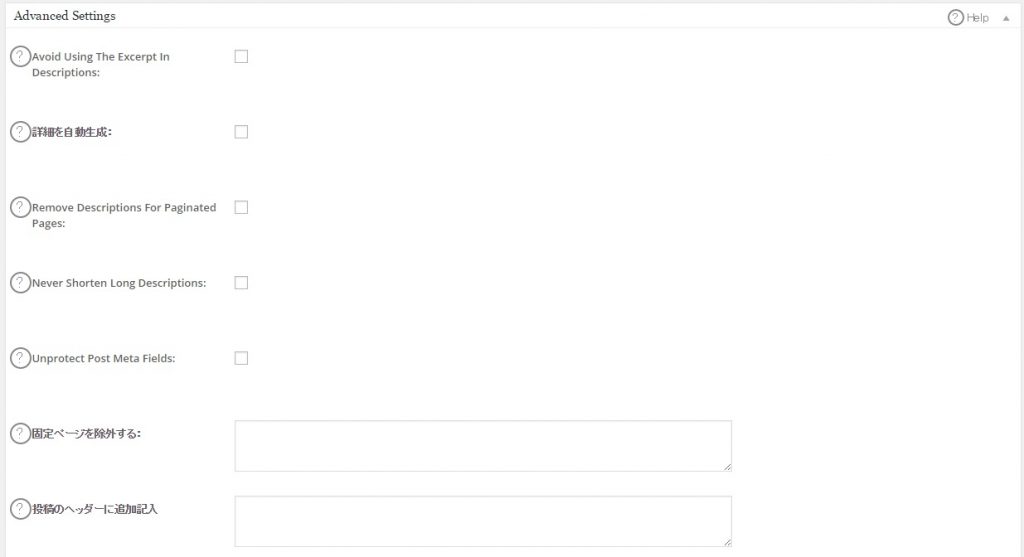

Avoid Using The Excerpt In Descriptions
チェック無し
抜粋を利用しない場合チェックを入れます。利用するでしょ、普通・・・
詳細を自動生成
チェック
記事の登録時に記事の説明文(Description)の入力を忘れてしまった場合、その記事の先頭の文章を抜粋してくれる機能です。
詳細を書くのが手間だったり、入力忘れに備えてチェックしておきましょう。
Remove Descriptions For Paginated Pages
チェック無し
ページ送りを設定したときに、2ページ目以降のディスクリプションを削除してくれます。
2ページ目以降のディスクリプションが全て同じ場合はチェックを入れても良いと思います。
個別のものが入るように設定している場合は、チェックを入れる必要はありません。
Never Shorten Long Descriptions
チェック無し
All in One SEO Packでは、160文字以上のディスクリプションは入力できない仕様なのですが、ここにチェックを入れると160文字以上のディスクリプションを設定できるようになります。
ただ、長いディスクリプションは、検索エンジンも読んでくれないし表示も端折られるため、チェックは不要です。
Unprotect Post Meta Fields
チェック無し
カスタムフィールドを利用しているときにエラーを防いでくれるそうですが、チェックはいらないです。
固定ページを除外する
空白
All in One SEO Packから除外したい固定ページがある場合に、そのページのページ番号を入力します。
除外したいページが複数ある場合は、英字半角「,」で区切り入力します。基本は無いですよね、そんなの。
投稿のヘッダーに追加記入
空白
投稿ページヘッダーに追加したい記述等があればここに記入します。
特に無くて問題ないです。
固定ページのヘッダーに追加記入
空白
固定ページヘッダーに追加したい記述等があればここに記入します。
特に無くて問題ないです。
フロントページのヘッダー追加
空白
フロントページヘッダーに追加したい記述等があればここに記入します。
特に無くて問題ないです。
Additional Blog Page Headers
空白
ブログページヘッダーに追加したい記述等があればここに記入します。
特に無くて問題ないです。
各ページ投稿画面にて個別設定
ここまで設定ができたら、あとは投稿画面の下に、All in One SEO Packの設定が追加されています。
それぞれ個別に設定していけば完璧ですっ!
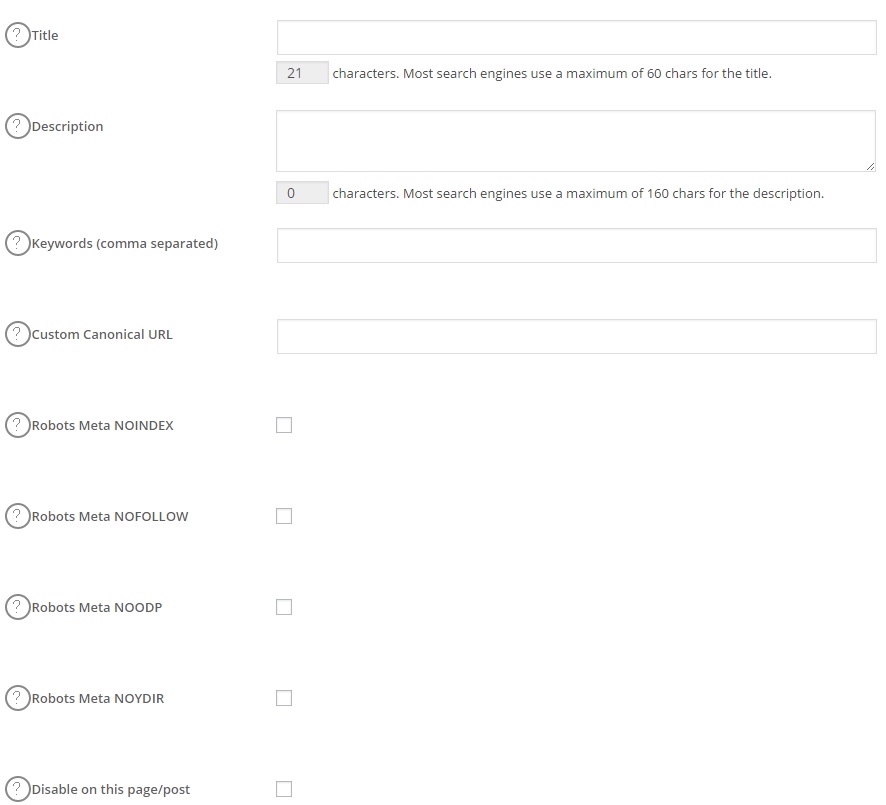
最後に
いかがでしょうか、結構面倒で端折っていた設定で必要なものがあったのでは??
僕も、飛ばしていた設定など結構あったので、この記事を書く為に合わせて調べながら設定しなおしました。
どんな良いサイトでも、検索に引っかかってこなければ誰も見てくれません。
まずは面倒でも、SEO対策をしっかりやる事で、今後のアクセスアップ、そしてモチベーションアップにも繋がるので、ここは頑張ってバッチリ設定しましょう!